Obtenga un escaneo gratuito y verifique si su computadora está infectada.
ELIMÍNELO AHORAPara usar el producto con todas las funciones, debe comprar una licencia para Combo Cleaner. 7 días de prueba gratuita limitada disponible. Combo Cleaner es propiedad y está operado por RCS LT, la empresa matriz de PCRisk.
Instrucciones para eliminar el virus GoogleFix.exe
¿Qué es GoogleFix.exe?
GoogleFix.exe es un virus engañoso diseñado para modificar los ajustes del sistema para que los usuarios no sean capaces de navegar por la web como lo hacen habitualmente. Este virus suele hacerse pasar por una especie de instalador de aplicaciones. La aplicación puesta a prueba se llamaba "Amazon AMS". Ahora bien, Amazon AMS es en realidad un servicio publicitario legítimo ofertado por la empresa Amazon. Sin embargo, en ningún caso es una aplicación Windows, sino una herramienta que permite a los desarrolladores web monetizar sus sitios web. No obstante, los ciberdelincuentes decidieron usar este nombre para confundir.
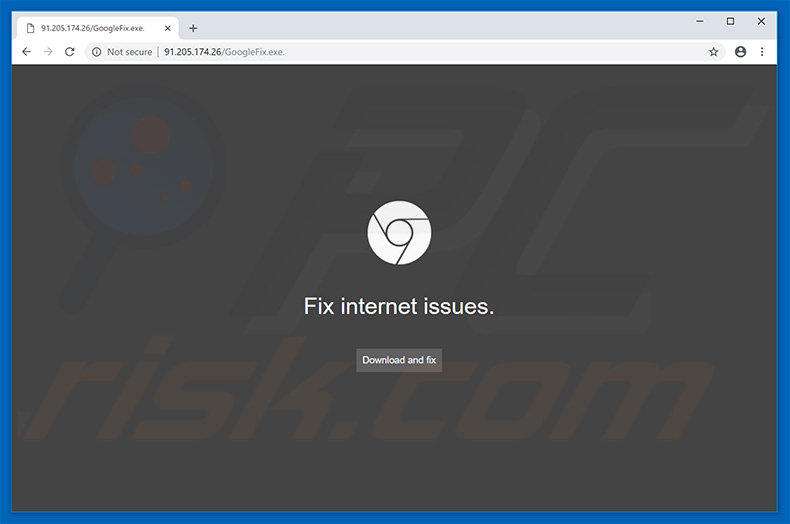
GoogleFix.exe está diseñado para modificar los archivos host de Microsoft Windows añadiendo una serie de registros. Eso provoca que los usuarios no puedan navegar por internet como lo hacen normalmente. Lo que ocurre básicamente es que los usuarios se topan continuamente con ventanas emergentes que bloquean el navegador. Esas ventanas emergentes contienen un enlace que apunta a una dirección IP (91.205.174.26/GoogleFix.exe). Casi siempre, esas ventanas emergentes aparecen cuando los usuarios intentan acceder a servicios Google (sobre todo, el buscador web). De una forma u otra, ralentiza la experiencia de navegación web de forma considerable. Para colmo, hay una amplia variedad de amenazas que podrían aparecer con este software malicioso. Antes de nada, hay una alta probabilidad de que se recabe información personal como sitios web visitados, páginas vistas, direcciones IP, pulsaciones de teclas, ubicaciones geográficas, capturas de pantalla, etc. Por tanto, la existencia de tales virus podrían dar lugar a graves problemas de privacidad, a pérdidas económicas considerables o incluso el robo de identidad. Asimismo, GoogleFix.exe puede ocasionar redireccionamientos a sitios web maliciosos, lo cual quiere decir que su presencia puede dar lugar a otras infecciones en el sistema. De una forma u otra, este software malicioso debería eliminarse cuanto antes. Lo primero que debería hacer es eliminar de inmediato todas las aplicaciones dudosas (así como los complementos de navegador). En segundo lugar, debería recuperar su archivo hosts de Windows a su estado anterior. Puede encontrar una guía para hacerlo en este artículo (tenga en cuenta que, aunque las instrucciones se dan para Windows 10, el proceso es prácticamente idéntico en todas las versiones de Windows). Asimismo, restablezca la configuración por completo de los navegadores web (instrucciones detalladas). Por último, debería descargar de inmediato una solución antivirus/antiespía legítima (como Combo Cleaner Antivirus para Windows), realizar un análisis completo del sistema y eliminar todas las amenazas detectadas.
| Nombre | el software malicioso GoogleFix.exe |
| Tipo de amenaza | Troyano, virus que roba contraseñas, software malicioso de banca, software espía |
| Síntomas | Los troyanos han sido diseñados para introducirse silenciosamente en el equipo de las víctimas y permanecer con sigilo, de ahí que no se den cuenta de síntomas concretos en un equipo infectado. |
| Formas de distribución | Correos electrónicos infectados, anuncios maliciosos en internet, ingeniería social, software pirata. |
| Daño | Robo de información bancaria, contraseñas, suplantación de la identidad, el equipo de la víctima se añade a una red de bots. |
| Eliminación |
Para eliminar posibles infecciones de malware, escanee su computadora con un software antivirus legítimo. Nuestros investigadores de seguridad recomiendan usar Combo Cleaner. Descargue Combo Cleaner para WindowsEl detector gratuito verifica si su equipo está infectado. Para usar el producto con todas las funciones, debe comprar una licencia para Combo Cleaner. 7 días de prueba gratuita limitada disponible. Combo Cleaner es propiedad y está operado por RCS LT, la empresa matriz de PCRisk. |
Existen muchos programas maliciosos que se hacen pasar por fiables. Al ofrecer una serie de "funciones ventajosas", estos programas intentan dar la impresión de utilidad y engañan a los usuarios para que instalen. Sin embargo, no ofrecen ninguna utilidad real para el usuario normal. En su lugar, tales programas muestran anuncios intrusivos (software publicitario), ocasionan redireccionamientos no deseados (secuestradores de navegador), hacen un mal uso de los recursos del sistema para minar criptomonedas sin el consentimiento de los usuarios, recaban información personal, abren "puertas traseras", etc. En resumen, esos programas representan una amenaza real a la privacidad de los usuarios y para su seguridad económica e informática.
¿Cómo se introdujo GoogleFix.exe en mi equipo?
Actualmente no se sabe exactamente cómo estos delincuentes propagan el virus GoogleFix.exe. Sin embargo, dado que este software malicioso se hace pasar por una app legítima, es muy probable que se distribuya mediante fuentes no oficiales de descarga de software, tales como sitios web de alojamiento de archivos, sitios web de descargas gratuitas, redes P2P (torrents, eMule, etc.) y similar. Los desarrolladores presentan apps maliciosas como legítimas, de ahí que se engañe a los usuarios para que descarguen e instalen el software malicioso por sí mismos. En otras palabras, la falta de conocimiento y prudencia de los usuarios suele llevar a tales instalaciones.
¿Cómo se puede evitar que se instalen programas maliciosos?
Para evitar esta situación, los usuarios deben proceder con mucha cautela al navegar por internet, así como al descargar e instalar software. En primer lugar, evite usar sitios web que sean dudosos o no fiables (p. ej. encuestas, pornografía, juegos de apuesta y otros sitios sospechosos). Esos sitios suelen destinarse a la propagación de software malicioso y engañan a usuarios inocentes para que hagan clic en varios anuncios o banners que apuntan a sitios web maliciosos o ejecutan código diseñado para descargar o instalar software malicioso. Asimismo, descargue software solo de fuentes oficiales usando enlaces de descarga directa preferentemente. Los asistentes de descarga o instaladores suelen destinarse a la propagación de malware, de ahí que el uso de tales herramientas sea muy peligroso. La clave para mantener el equipo seguro es la precaución. Si cree que su equipo está infectado, le recomendamos ejecutar un análisis con Combo Cleaner Antivirus para Windows para eliminar el malware de forma automática.
Instalador malicioso de programas usado para distribuir GoogleFix.exe:
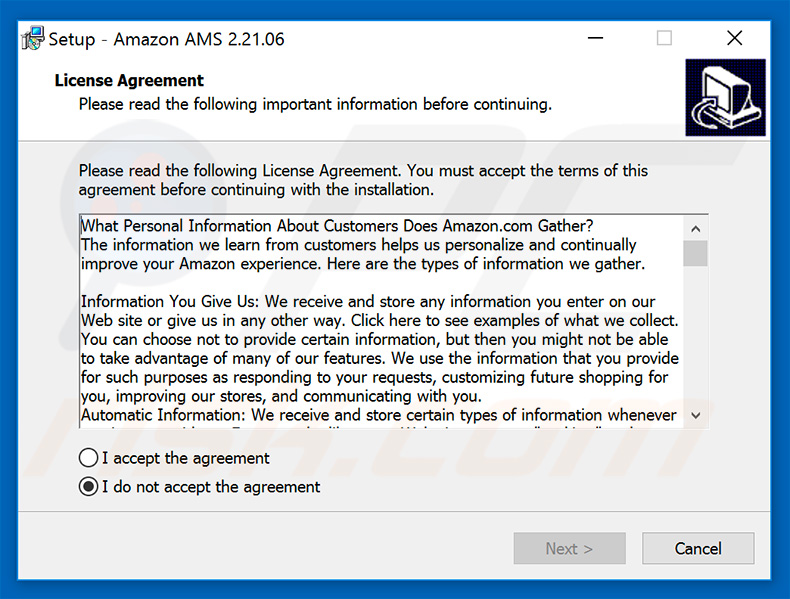
Entrada del software malicioso GoogleFix.exe ("Amazon AMS") en la lista de programas instalados:
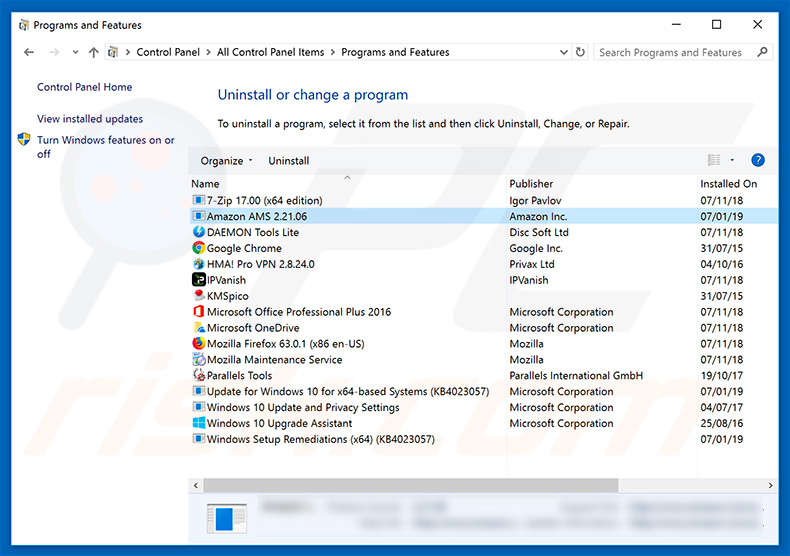
Eliminación automática instantánea de malware:
La eliminación manual de amenazas puede ser un proceso largo y complicado que requiere conocimientos informáticos avanzados. Combo Cleaner es una herramienta profesional para eliminar malware de forma automática, que está recomendado para eliminar malware. Descárguelo haciendo clic en el siguiente botón:
DESCARGAR Combo CleanerSi decide descargar este programa, quiere decir que usted está conforme con nuestra Política de privacidad y Condiciones de uso. Para usar el producto con todas las funciones, debe comprar una licencia para Combo Cleaner. 7 días de prueba gratuita limitada disponible. Combo Cleaner es propiedad y está operado por RCS LT, la empresa matriz de PCRisk.
Menú rápido:
- ¿Qué es GoogleFix.exe?
- PASO 1. Eliminar manualmente el software malicioso GoogleFix.exe.
- PASO 2. Comprobar que el equipo esté limpio.
¿Cómo eliminar el software malicioso de forma manual?
Eliminar software malicioso de forma manual es una tarea complicada; normalmente es mejor dejar que un programa antivirus o antiespía lo haga por nosotros de forma automática. Para eliminar este software malicioso, recomendamos que use Combo Cleaner Antivirus para Windows. Si desea eliminar el software malicioso de forma manual, el primer paso es identificar el nombre del software malicioso que esté intentando eliminar. He aquí un ejemplo de un programa sospechoso que se ejecuta en el equipo del usuario:

Si ha inspeccionado la lista de programas que se ejecuta en su equipo a través del Administrador de tareas, por ejemplo, y ha visto un programa que parece sospechoso, debería realizar lo siguiente:
 Descargue un programa llamado Autoruns. Este programa muestra las aplicaciones que se ejecutan automáticamente, carpetas de registro y del sistema de archivos.
Descargue un programa llamado Autoruns. Este programa muestra las aplicaciones que se ejecutan automáticamente, carpetas de registro y del sistema de archivos.

 Reinicie su equipo en modo seguro:
Reinicie su equipo en modo seguro:
Usuarios de Windows XP y Windows 7: Inicie su equipo en modo seguro. Haga clic en Inicio, Apagar, Reiniciar y aceptar. Mientras el equipo arranca, pulse la tecla F8 en su teclado varias veces hasta que vea el menú de Opciones avanzadas de Windows, luego seleccione modo seguro con funciones de red de la lista.

Este vídeo muestra cómo iniciar Windows 7 en "Modo seguro con funciones de red":
Usuarios de Windows 8: Inicie Windows 8 en modo seguro con funciones de red: Diríjase a la pantalla de inicio de Windows 8, escriba "avanzadas", en los resultados de búsqueda, seleccione "Cambiar opciones avanzadas de inicio". En la nueva ventana "Configuración de PC", vaya hasta la sección "Inicio avanzado". Haga clic en el botón "Reiniciar ahora". Su PC se reiniciará ahora con el "Menú de opciones de arranque avanzadas". Haga clic en el botón de "Solucionar problemas", luego haga clic en el botón de "Opciones avanzadas". En la pantalla de opciones avanzadas, haga clic en "Configuración de inicio". Haga clic en el botón "Reiniciar". Su PC se reiniciará mostrando primero la pantalla de Configuración de inicio. Pulse F5 para arrancar en Modo seguro con funciones de red.

Este vídeo muestra cómo iniciar Windows 8 en "Modo seguro con funciones de red":
Usuarios de Windows 10: Haga clic en el logo de Windows y seleccione el icono de Inicio/Apagado. En el nuevo menú, haga clic en "Reiniciar" mientras mantiene pulsada la tecla "mayúsculas" en su teclado. En la ventana "seleccione una opción", haga clic en "Solucionar problemas" y luego en "Opciones avanzadas". En el menú de opciones avanzadas, seleccione "Configuración de inicio" y haga clic en el botón "Reiniciar". En la siguiente pantalla, tendrá que pulsar la tecla F5 de su teclado. Luego se reiniciará el sistema operativo en modo seguro con funciones de red.

Este vídeo muestra cómo iniciar Windows 10 en "Modo seguro con funciones de red":
 Extraiga el archivo descargado y ejecute el archivo Autoruns.exe.
Extraiga el archivo descargado y ejecute el archivo Autoruns.exe.

 En la aplicación Autoruns, haga clic en Opciones (Options) arriba y desmarque Ocultar ubicaciones vacías ("Hide empty locations") y Ocultar entradas de Windows ("Hide Windows Entries"). Seguidamente, haga clic en el icono Actualizar (Refresh).
En la aplicación Autoruns, haga clic en Opciones (Options) arriba y desmarque Ocultar ubicaciones vacías ("Hide empty locations") y Ocultar entradas de Windows ("Hide Windows Entries"). Seguidamente, haga clic en el icono Actualizar (Refresh).

 Revise la lista que proporciona la aplicación Autoruns y encuentre el archivo malicioso que desea eliminar.
Revise la lista que proporciona la aplicación Autoruns y encuentre el archivo malicioso que desea eliminar.
Debería anotar la ruta completa y el nombre. Sepa que algunos programas maliciosos enmascaran sus nombres de proceso con nombres de procesos fiables de Windows. En este punto, es muy importante no eliminar archivos del sistema. Una vez que haya encontrado el programa sospechoso que desee eliminar, haga clic derecho sobre su nombre y seleccione Eliminar (Delete).

Tras eliminar el software malicioso a través de la aplicación Autoruns (así nos aseguramos de que el software malicioso deje de ejecutarse automáticamente en el sistema la próxima vez que se inicie), tendría que buscar por el nombre del software malicioso en su equipo. No olvide mostrar la lista de archivos y carpetas ocultas antes de continuar. Si encuentra el archivo del software malicioso, asegúrese de eliminarlo.

Reiniciar su equipo en modo normal Esta guía debería ayudarle a eliminar cualquier software malicioso de su equipo. Hay que destacar que se requieren conocimientos informáticos avanzados para eliminar amenazas de forma manual. Se recomienda confiar la eliminación de software malicioso a los programas antivirus o antimalware. Esta guía podría no ser efectiva si nos encontramos ante una infección avanzada de software malicioso. Como de costumbre, lo ideal es prevenir la infección en vez de probar a eliminar el software malicioso luego. Para mantener seguro su equipo, asegúrese de instalar las últimas actualizaciones del sistema operativo y usar software antivirus.
Para estar seguros de que su equipo está libre de infecciones de software malicioso, lo mejor es analizarlo con Combo Cleaner Antivirus para Windows.
Compartir:

Tomas Meskauskas
Investigador experto en seguridad, analista profesional de malware
Me apasiona todo lo relacionado con seguridad informática y tecnología. Me avala una experiencia de más de 10 años trabajando para varias empresas de reparación de problemas técnicos y seguridad on-line. Como editor y autor de PCrisk, llevo trabajando desde 2010. Sígueme en Twitter y LinkedIn para no perderte nada sobre las últimas amenazas de seguridad en internet.
El portal de seguridad PCrisk es ofrecido por la empresa RCS LT.
Investigadores de seguridad han unido fuerzas para ayudar a educar a los usuarios de ordenadores sobre las últimas amenazas de seguridad en línea. Más información sobre la empresa RCS LT.
Nuestras guías de desinfección de software malicioso son gratuitas. No obstante, si desea colaborar, puede realizar una donación.
DonarEl portal de seguridad PCrisk es ofrecido por la empresa RCS LT.
Investigadores de seguridad han unido fuerzas para ayudar a educar a los usuarios de ordenadores sobre las últimas amenazas de seguridad en línea. Más información sobre la empresa RCS LT.
Nuestras guías de desinfección de software malicioso son gratuitas. No obstante, si desea colaborar, puede realizar una donación.
Donar
▼ Mostrar discusión